İçindekiler
Bu eğitim, Windows 10 Güncellemesi'ndeki 0xc190012e hatasını düzeltmek için talimatlar içerir: "Windows 10'a özellik güncellemesi, sürüm 1903 0xc190012e hatasıyla başarısız oldu". 0xc190012e güncelleme hatası, 4GB RAM ve Kingston SSD 240GB yüklü eski bir Sony Vaio dizüstü bilgisayarda (VGN-SR39VN), Windows 10 v1809'dan v1903'e yükseltmeye çalışırken karşılaşıldı.

Windows 10 Özellik Güncelleştirmesi sürüm 1903'ü yüklemeye çalışırken 0xc190012e hatasıyla karşılaşırsanız, çözmek için aşağıdaki talimatları izleyin.
Nasıl Düzeltilir: Windows 10 v1903 Güncellemesi 0xc190012e Hatası ile Başarısız Oldu.
Adım 1. Bir Disk Temizleme gerçekleştirin.
1. Windows Gezgini'nde "Yerel Disk diski (C:)" üzerine sağ tıklayın ve Özellikler .
2. Tıklayınız Disk Temizleme Düğme.
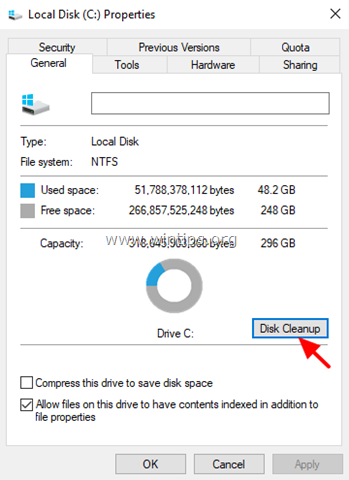
3. "Disk Temizleme" penceresinde Sistem dosyalarını temizleyin .
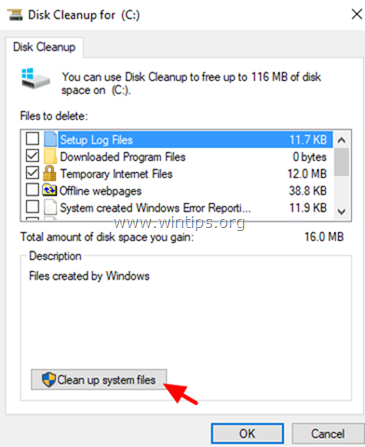
4. Silmek için aşağıdaki dosyaları işaretleyin ve ardından OK :
- Windows Update Temizleme. Windows Defender Antivirüs. İndirilen Program Dosyaları. Geçici İnternet dosyaları. Önceki Windows Kurulumları. Geri Dönüşüm Kutusu. Geçici Dosyalar. Geçici Windows Kurulum dosyaları.
5. Sorulduğunda, tıklayın Dosyaları Sil.
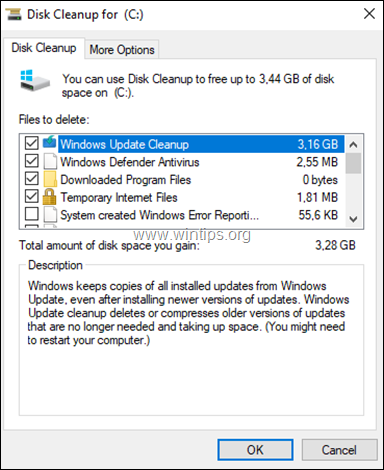
Adım 2. Windows 10 v1809 için en son Servicing Stack Güncelleştirmesini yükleyin.
1. İndirin ve yükleyin yüklü Windows mimarisi 32 veya 64bit'e göre Windows 10 sürüm 1809 için en son Servis yığını güncelleştirmesi.
Adım 3. Windows 10 v1809 için Kümülatif Güncelleştirmeyi yükleyin.
1. Yüklü Windows mimarisi 32 veya 64bit'e göre Windows 10 Sürüm 1809 için en son Kümülatif Güncelleştirmeyi indirin ve yükleyin.
2. Kümülatif güncellemeyi yükledikten sonra, yeniden başlat bilgisayarınız.
3. Şuraya gidin Başlangıç -> Ayarlar -> Güncelleme ve Güvenlik ve Windows 10 Özellik Güncelleştirmesi sürüm 1903'ü yüklemeyi deneyin. Güncelleme tekrar yüklenemezse, sonraki adıma geçin.
Adım 4. ISO dosyasından Windows 10 v1903'ü yükleyiniz.
1. Windows 10 indirme sitesine gidin ve Aracı şimdi indirin düğmesine basarak bir Windows 10 yükleme medyası oluşturun.
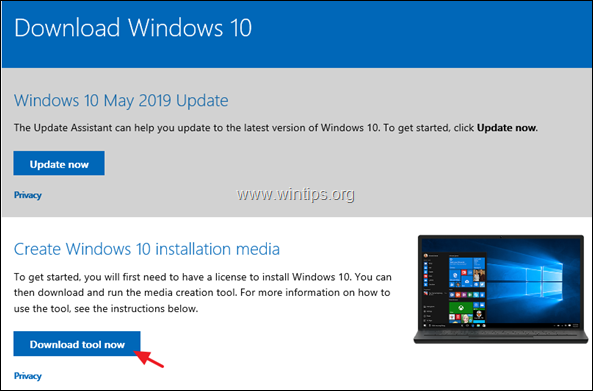
2. Seçmek için Koşmak "Medya Oluşturma aracı" ve ardından Kabul et Lisans Koşulları.

3. "Başka bir bilgisayar için yükleme medyası oluştur..." seçeneğini seçin ve Sonraki

4. Tıklayın Sonraki "Dil, mimari ve sürüm seçin" seçeneklerinde.
5. Windows 10'u şuradan indirmeyi seçin ISO dosyası ve tıklayın Sonraki .
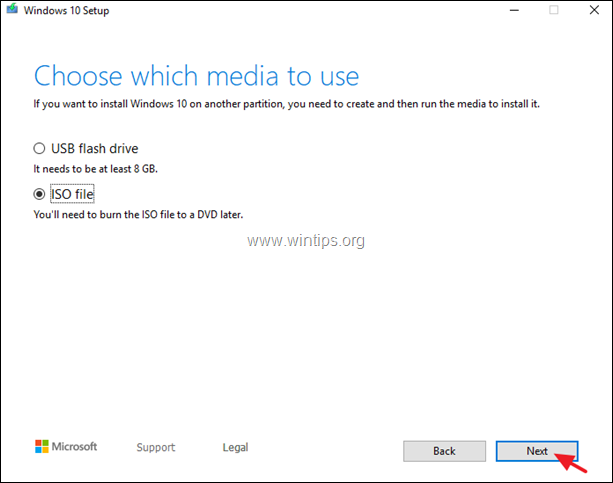
5. Windows 10 ISO dosyasını depolamak için bir konum seçin ve Kaydet .
6. Şimdi indirme işlemi tamamlanana kadar bekleyin ve bu işlem tamamlandığında Bitirmek .
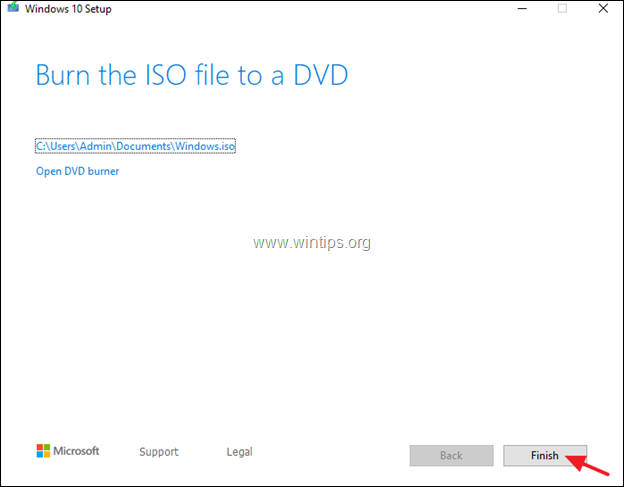
7. ISO dosyasını kaydettiğiniz konuma gidin ve bağlamak için ISO dosyasına çift tıklayın.
8. Ardından şuraya çift tıklayın kurulum uygulama
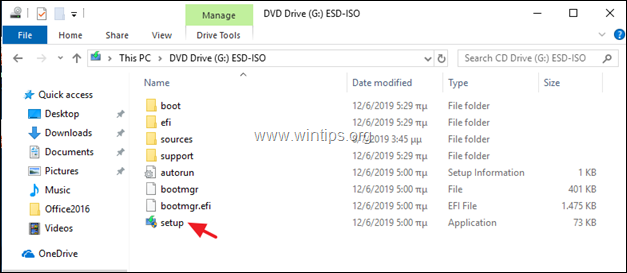
9. Tıklayın Sonraki ilk ekranda, kabul et Lisans Koşullarını ve ardından Kurulum Windows 10 sürüm 1903 için Özellik Güncelleştirmesi yüklemesini başlatmak için,
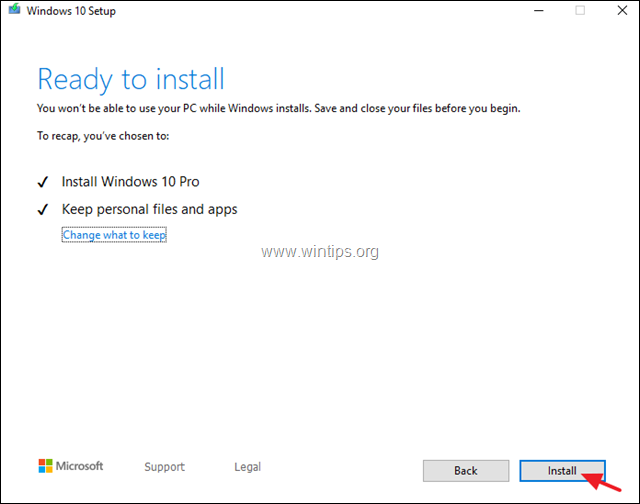
10. Normalde, güncelleme sorunsuz bir şekilde yüklenecektir. Yine de başarısız olursa, Windows sistem dosyalarındaki hataları düzeltmek için aşağıdaki adım-5'teki talimatları izleyin ve ardından aynı adımları en baştan tekrar uygulayın.
Adım 5. DISM & SFC araçları ile Windows bozulma hatalarını DÜZELTİN.
1. Bunu yapmak için komut istemini yönetici olarak açın:
1. Arama kutusuna şunu yazın: cmd or komut istemi
2. Sağ tıklayarak komut istemi (sonuç) ve seçin Yönetici olarak çalıştır .
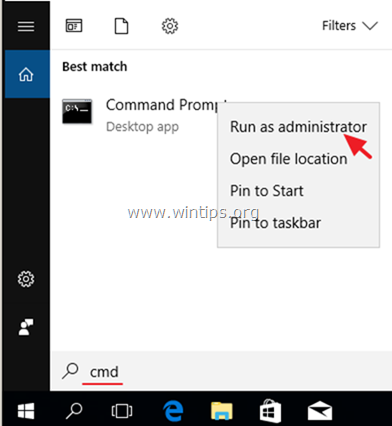
2. Komut istemi penceresinde aşağıdaki komutu yazın ve tuşuna basın Girin:
- Dism.exe /Online /Cleanup-Image /Restorehealth
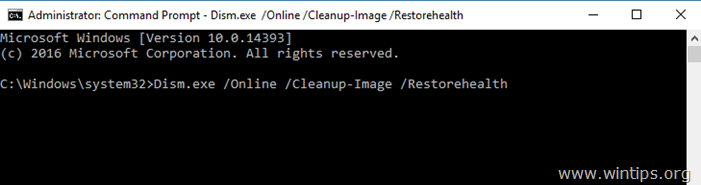
3. DISM bileşen deposunu onarana kadar sabırlı olun. İşlem tamamlandığında (bileşen deposundaki bozulmanın onarıldığı size bildirilmelidir), şu komutu verin ve Girin :
- SFC /SCANNOW
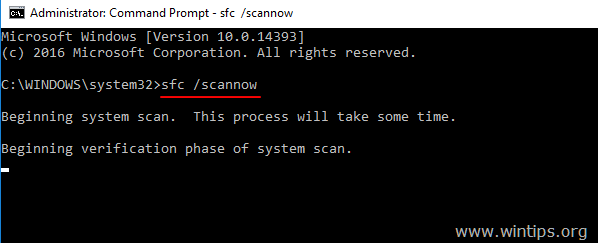
4. SFC taraması tamamlandığında, yeniden başlat bilgisayarınız.
5. Sisteminizi güncellemeyi deneyin. Windows 10 v1903 güncellemesi tekrar yüklenemezse, yukarıdaki adımları (baştan) yeniden uygulayın veya dosyalarınızı yedekleyin ve yeni bir Windows 10 kurulumu gerçekleştirin
İşte bu kadar! Bu rehberin size yardımcı olup olmadığını, deneyiminizle ilgili yorumunuzu bırakarak bana bildirin. Lütfen başkalarına yardımcı olmak için bu rehberi beğenin ve paylaşın.

Andy Davis
Windows hakkında bir sistem yöneticisinin günlüğü





